![大势至电脑文件防泄密系统[暂未上线]](http://pic.danji100.com/d/file/2024/09-12/a97b4f5d32891a4ccb6c0fd578d2293c.png)
大势至电脑文件防泄密系统[暂未上线]
v17.12 官方版大小:63.5 MB更新:2024/09/12
类别:电脑应用系统:Android
分类
![大势至电脑文件防泄密系统[暂未上线]](http://pic.danji100.com/d/file/2024/09-12/a97b4f5d32891a4ccb6c0fd578d2293c.png)
大小:63.5 MB更新:2024/09/12
类别:电脑应用系统:Android
大势至电脑文件防泄密系统功能丰富,提供非常多的安全防护设置功能,可以保护企业电脑数据安全,避免企业电脑文件被复制,软件界面显示多种控制功能,可以在软件选择储存设备控制,外部的储存设备可以禁止从电脑复制数据,有效防止企业文件被盗用,防止企业内部资料泄露,全部禁用选项都在主界面显示,勾选您需要禁止的功能就可以将软件隐藏在后台运行,软件也提供网络行为控制功能,支持禁止网盘,禁止聊天软件,禁止特定网页,功能很多,需要就下载吧。
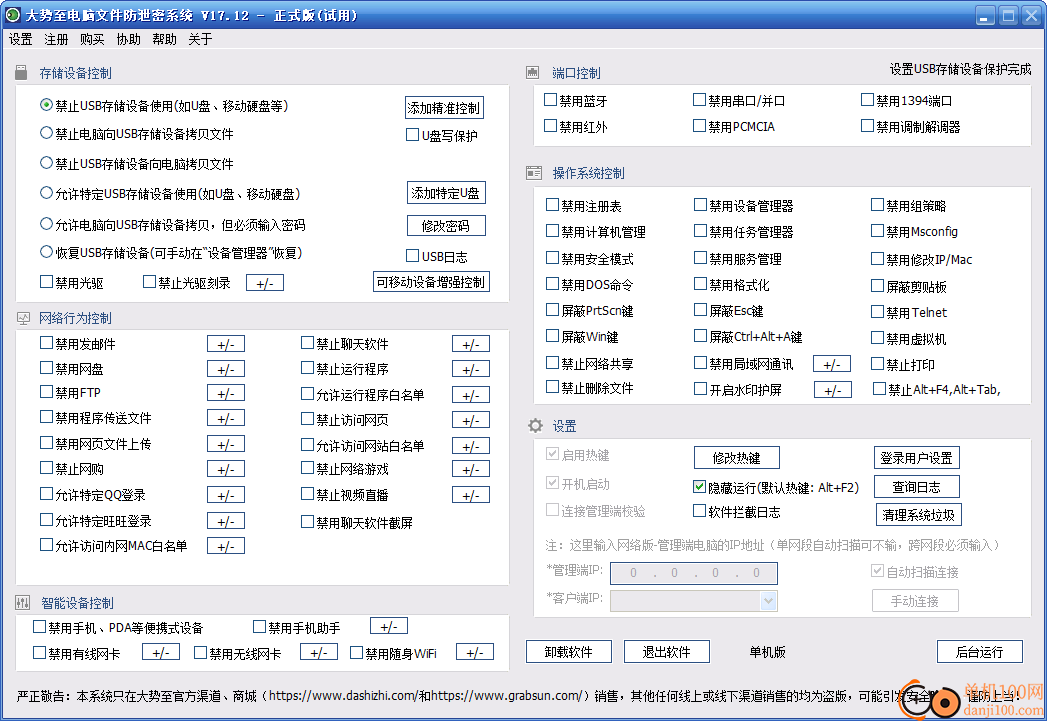
一、存储设备控制
禁止USB存储设备使用(如U盘、移动硬盘等)
禁止电脑向USB存储设备拷贝文件
禁止USB存储设备向电脑拷贝文件
允许特定USB存储设备使用(如U盘、移动硬盘)
允许电脑向USB存储设备拷贝,但必须输入密码
恢复USB存储设备(可手动在”设备管理器“恢复)
二、端口控制
设置USB存储
禁用蓝牙
禁用串口/并口
禁用1394端口
禁用红外
禁用PCMCIA
禁用调制解调器
三、操作系统控制
禁用设备管理器
禁用组策略
禁用任务管理器
禁用Msconfig
禁用服务管理
禁用修改IP/Mac
禁用格式化
屏蔽剪贴板
屏蔽EsC键
禁用Telnet
屏蔽Ctrl+Alt+A键
禁用虚拟机
禁用局域网通讯
禁止打印
开启水印护屏
禁止Alt+F4,Alt+Tab
四、网络行为控制
网络行为控制
禁用发邮件
禁用网盘
禁用FTP
禁用程序传送文件
禁用网页文件上传
禁止网购
允许特定qq登录
允许特定旺旺登录
允许访问内网MAC白名单
禁止聊天软件
禁止运行程序
允许运行程序白名单
禁止访问网页
允许访问网站白名单
禁止网络游戏
禁止视频直播
禁用聊天软件截屏
五、智能设备控制
禁用手机、PDA等便携式设备
禁用手机助手
禁用有线网卡
禁用无线网卡
禁用随身WiFi
1、大势至电脑文件防泄密系统为用户防护电脑数据安全提供帮助
2、如果企业的资料很多,可以在这款软件禁止员工复制数据
3、软件提供非常多的禁止功能,在软件主页勾选对应的功能就可以完成禁用
4、各种外部的储存设备都可以禁用,避免数据被复制
5、聊天软件也可以禁止,避免一些企业文件被发送到聊天软件传输
6、可以在软件添加精准设备控制,为指定的设备添加禁用
7、支持快捷键控制软件,可以设置启动的快捷键
8、使用大势至电脑文件防泄密系统就可以保护企业数据安全
9、软件也提供帮助文件,让用户可以快速学习大势至电脑文件防泄密系统的使用技巧
1、将大势至电脑文件防泄密系统直接安装到电脑,点击下一步
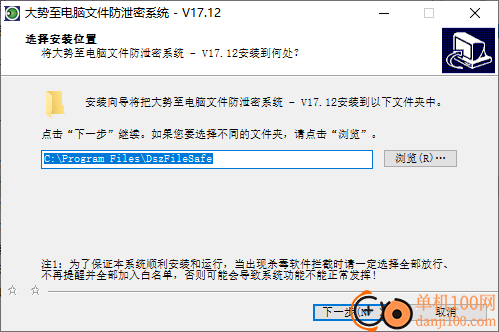
2、提示软件安装结束,可以查看启动的快捷键,软件安装完毕后自动隐藏运行,唤出热键alt+F2、alt+f7、alt+f8、alt+f9等
(注:笔记本电脑需要同时按下fn键),默认密码为123。
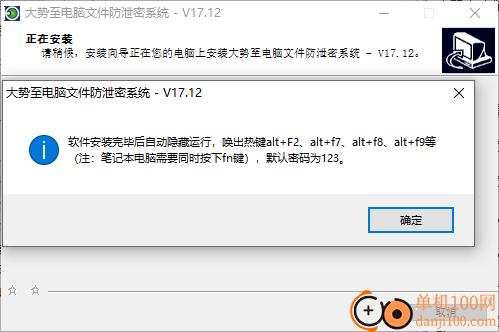
3、点击alt+F2打开软件的登录界面,注:软件默认登录用户名为admin,默认密码123,您可以登录后修改
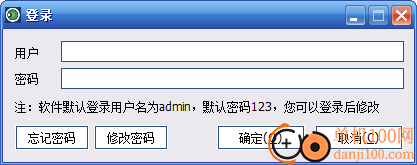
4、可以在软件顶部区域打开帮助文档,也可以直接购买软件,注册软件
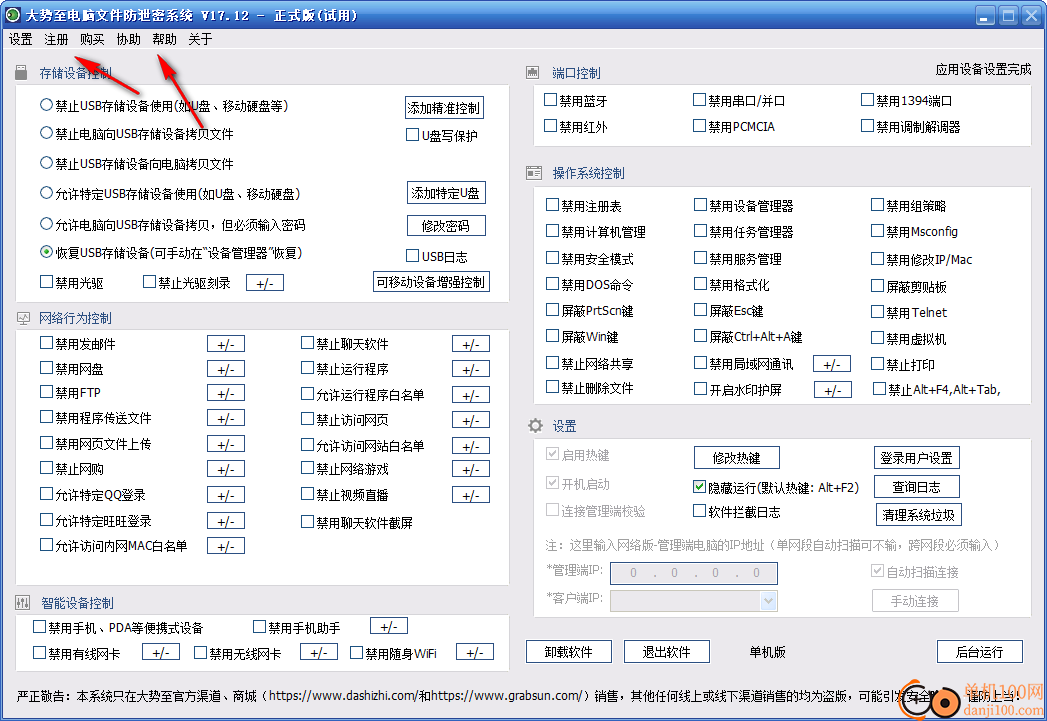
5、储存设备控制功能,禁止USB存储设备使用(如U盘、移动硬盘等)、禁止电脑向USB存储设备拷贝文件
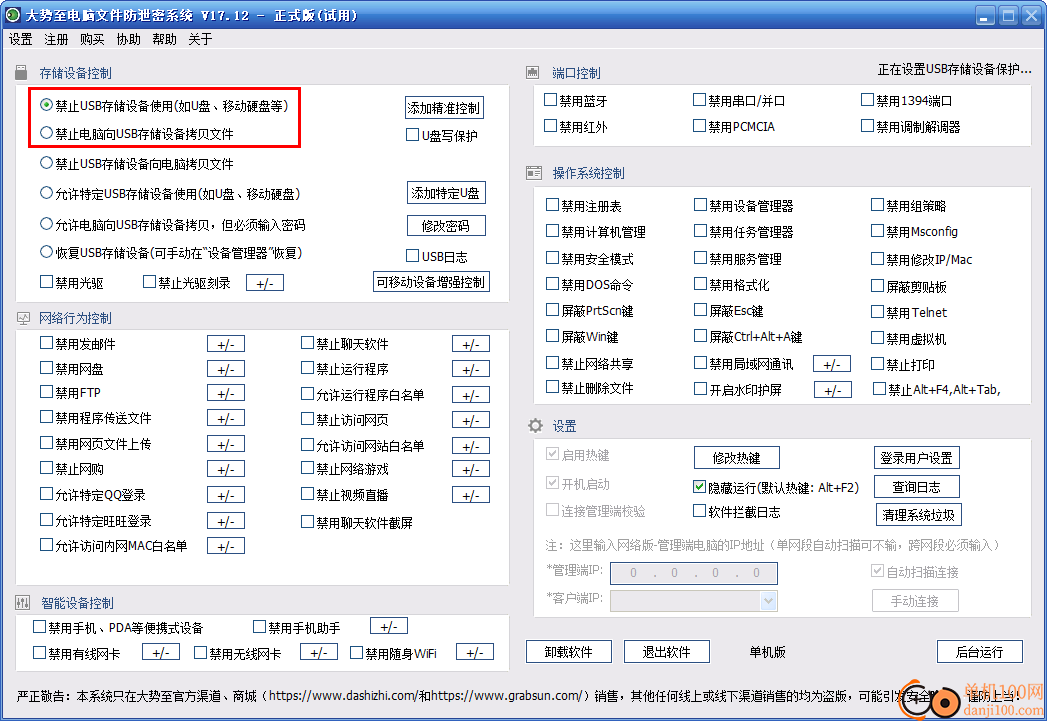
6、添加精准控制界面,可以在底部添加关键词,点击添加按钮,将设备添加到例外

7、添加指定设备,输入设备ID添加,也可以导入设备,可输入模糊匹配ID,例如:*123*将匹配含有123的ID
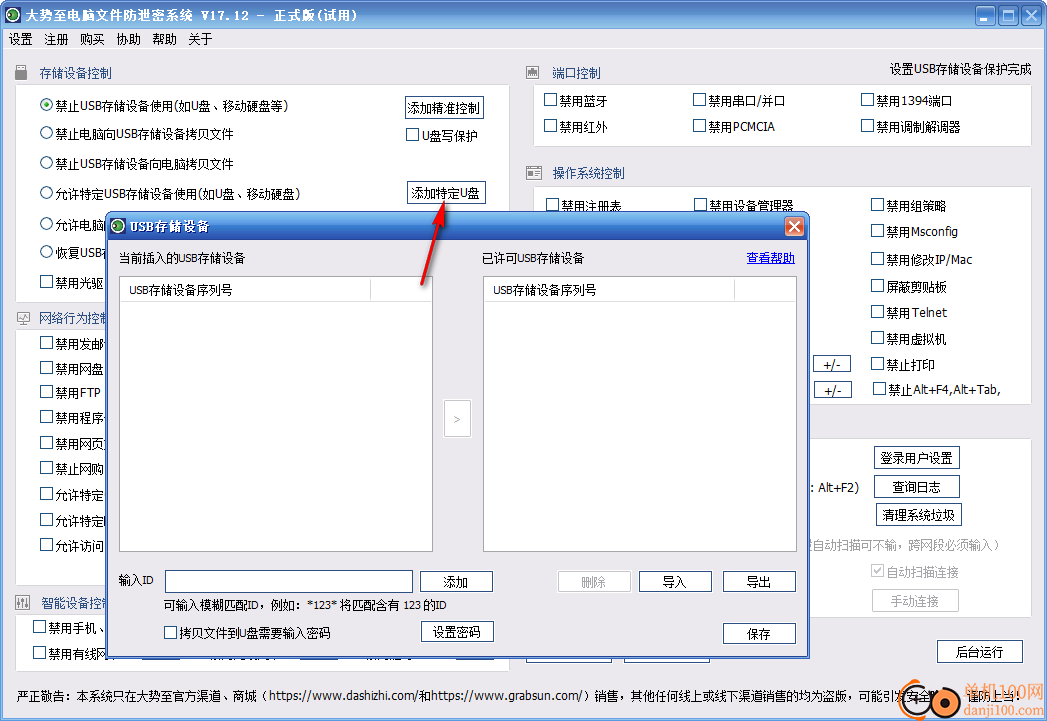
8、端口控制:禁用蓝牙、禁用串口/并口、禁用红外、禁用PCMCIA,直接勾选就完成设置
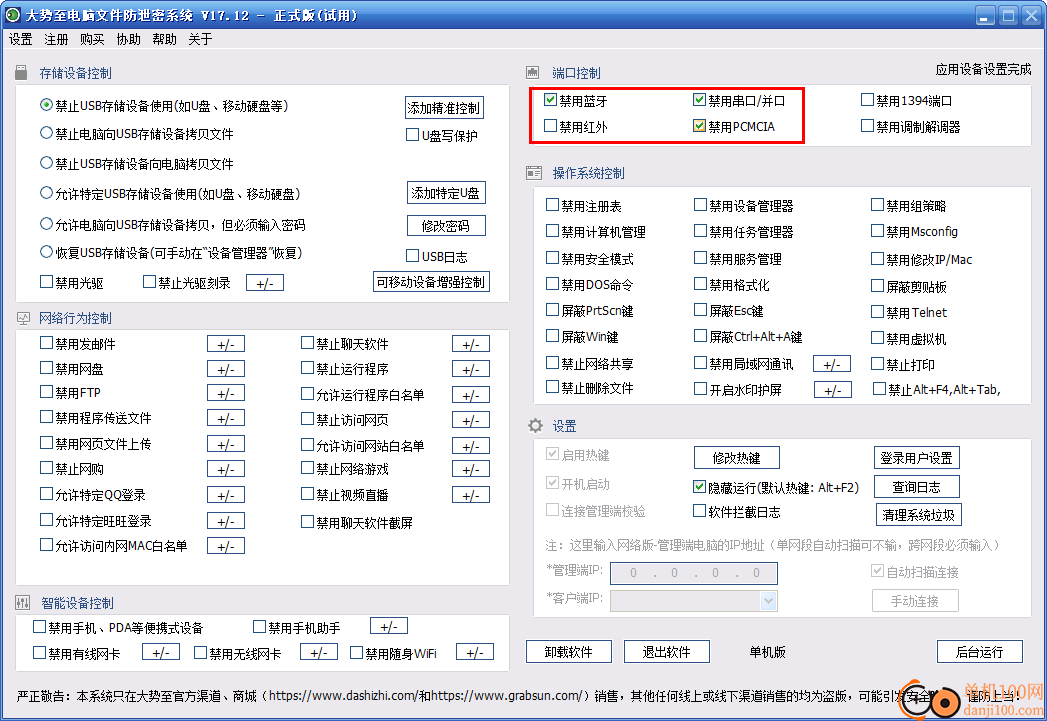
9、操作系统控制:禁用注册表、禁用计算机管理、禁用安全模式、禁用DOS命令、屏蔽PrtScn键、屏蔽Win键、禁止网络共享、禁止删除文件
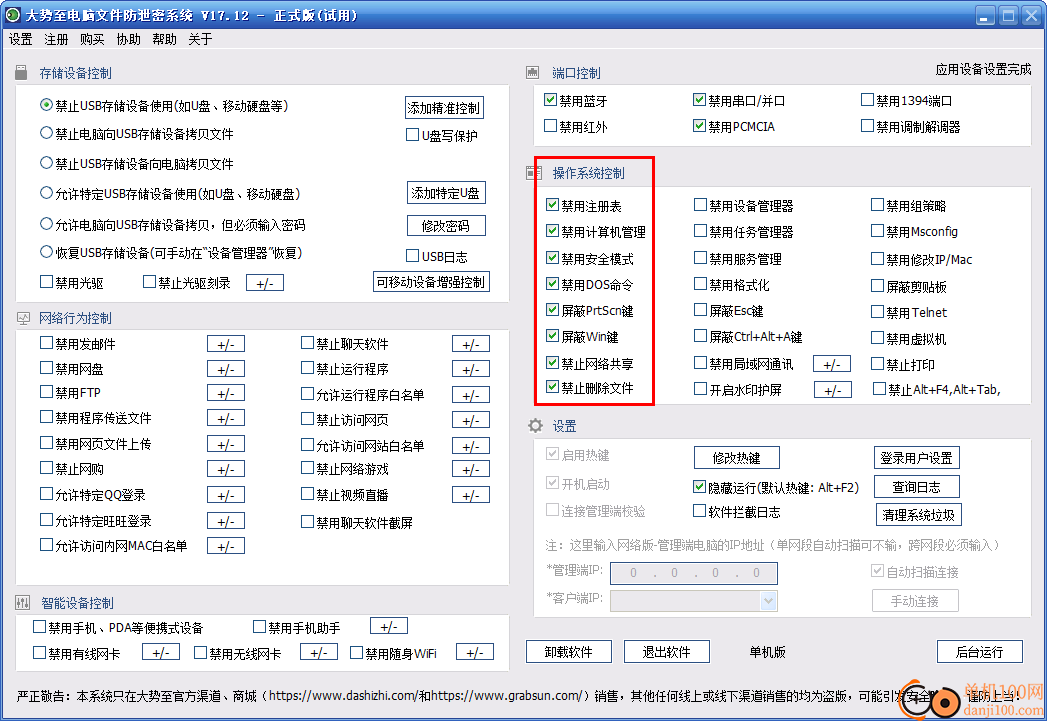
10、设置界面:卸载软件、退出软件、后台运行、测试服务器连接
导出网络控制驱动(SHA1,Vista及以上操作系统)
导出网络控制驱动(SHA1,XP)
导出注册信息
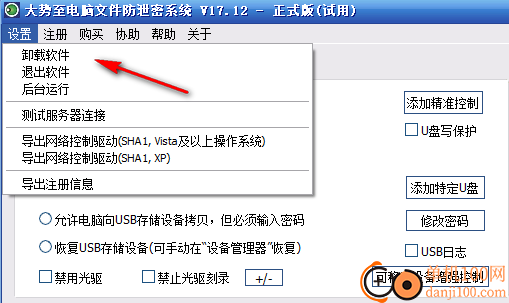
1、软件默认为静默安装,在底部任务栏图标上进度消失后即安装完成,并自动后台运行;
2、软件默认唤出热键(笔记本电脑可能需要同时按下fn键):
单机版/客户端唤出热键:alt+f2,alt+f7,alt+f8,alt+f9
单机版/客户端退出热键:ctrl+f10,ctrl+f11,ctrl+12
网络版的管理端:alt+f1,alt+f3
3、软件默认登录用户名为:admin,默认登录密码为:123,登录后可以在软件界面右下角的“登录用户设置”进行修改;
如何隔离局域网电脑?
当外部电脑随意接入单位局域网之后,将会引发很多网络安全管理问题。因此,在大势至公司文件防泄密软件(点击下载)中,集成了自动隔离外来电脑的功能。也就是当外部非单位内部的电脑接入局域网后,如果不是管理员许可的情况下,会自动将其隔离。隔离之后,外来电脑不仅无法访问上网,而且也无法访问局域网其他电脑,从而也就阻止了外来电脑随意访问局域网共享文件或与局域网电脑非法通讯情况的发生。
在大势至电脑文件防泄密系统网络版的管理端底部勾选“自动隔离非授权机器”,即可生效。具体设置方法:
在前面的方框内打勾,然后弹出选择网卡,在这里选择当前上网使用的网卡即可。同时,后面的“隔离白名单”则是设置例外,也即即便没有安装客户端也不会隔离的电脑MAC地址。如下图所示:
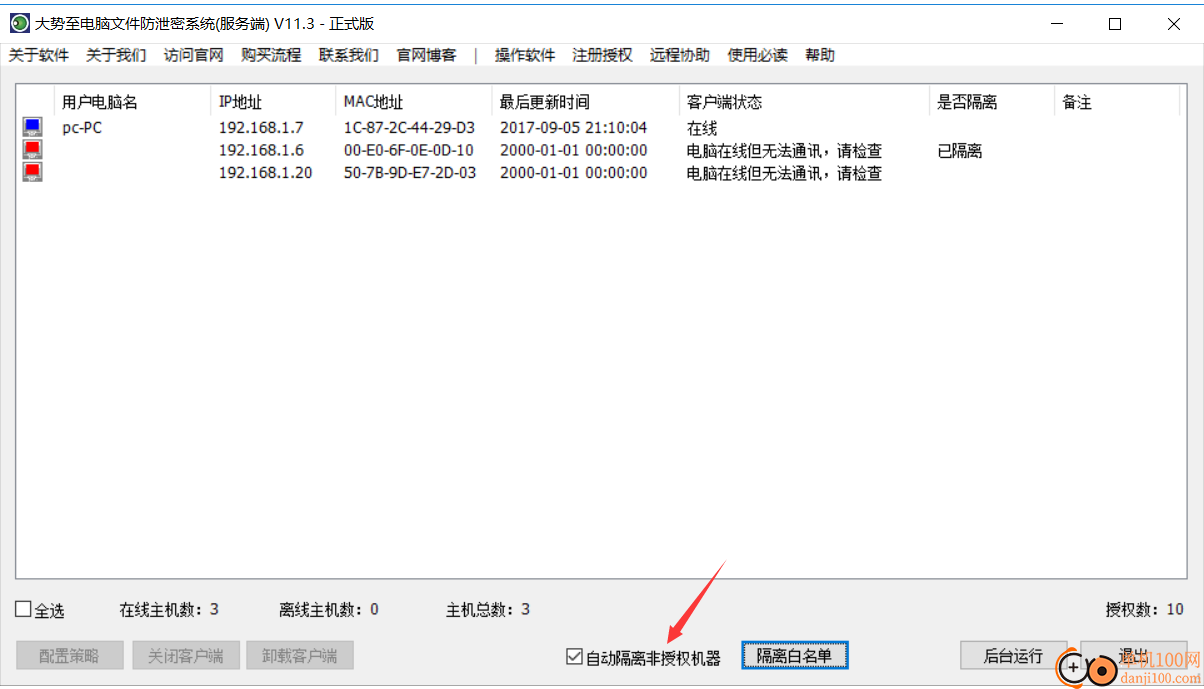
然后点击后面的“隔离白名单”,然后输入MAC地址,点击“添加”,然后点击“保存“即可”,则如下图所示:
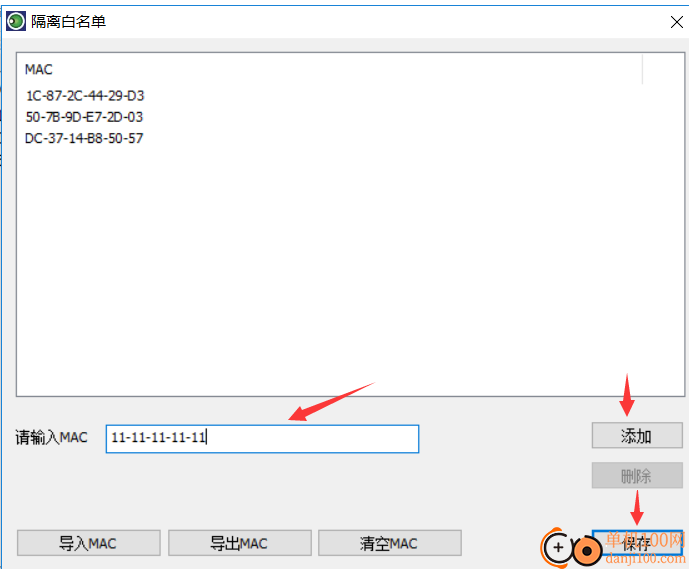
当然,你可以右键在被隔离电脑上选择“不再隔离此主机”即可取消隔离,如下图所示:
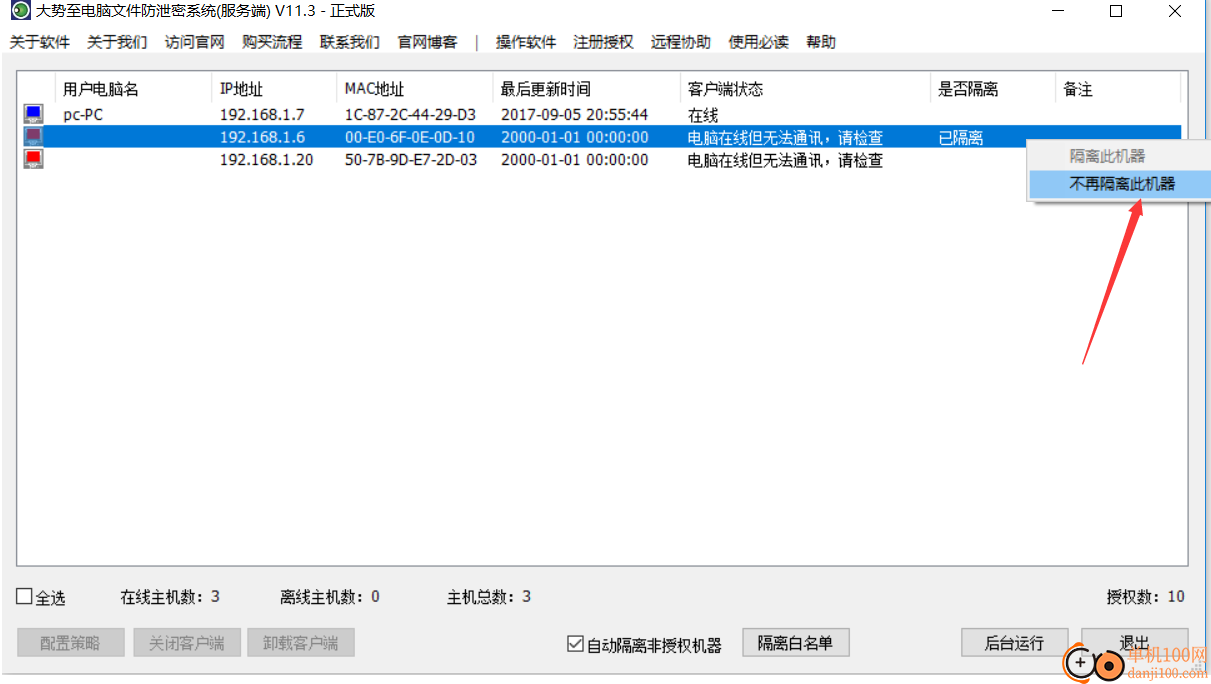
至此,我们就成功隔离了外部电脑,实现了禁止外来电脑接入内网、禁止非公司电脑接入公司局域网的行为。
giwifi认证客户端电脑应用9.04 MBv1.1.4.6 官方版
详情消防融合通信PC客户端电脑应用154.09 MBv8.2.25 Windows版
详情山东通pc端电脑应用614.12 MBv3.0.46000.123 官方最新版
详情3DMark 11 Developer Edition(电脑跑分软件)电脑应用271 MBv1.0.5.0 免费版
详情4DDiG DLL Fixer(DLL全能修复工具)电脑应用16.2 MBv1.0.2.3 中文免费版
详情Topaz Video Enhance AI(视频增强)电脑应用220 MBv2.6.4 汉化版
详情Rolling Sky Remake电脑版(滚动的天空自制器)电脑应用36.00 MBv0.3b Windows版
详情sound lock音量控制工具电脑应用382 KBv1.3.2 官方版
详情360小贝温控电脑应用8.21 MBv1.0.0.1161 官方独立版
详情最新版电投壹PC版电脑应用600.71 MBv3.0.32000.108 Windows客户端
详情CIMCO Edit 2024(CNC编程)电脑应用347 MBv24.01.14 中文正式免费版
详情润工作PC版电脑应用212.27 MBv6.1.0.0 官方最新版
详情易考通在线考试平台电脑应用81.35 MBv1.1.6.59 电脑版
详情百灵创作(码字写作软件)电脑应用31.7 MBv1.1.7 官方版
详情LunaTranslator(Galgame翻译工具)电脑应用58.5 MBv2.26.1 中文绿色免费版
详情多玩键盘连点器电脑应用88.0 KBv1.0.0.2 免费版
详情熊猫精灵脚本助手电脑应用15.8 MBv2.4.2 官方版
详情MouseClickTool(鼠标连点器)电脑应用17.0 KBv2.0 绿色免费版
详情大华摄像机IP搜索工具电脑应用17.8 MBv4.11.3 中文版
详情联想QuickFix工具中心电脑应用70.7 MBv2.1.24.0607 免费版
详情点击查看更多
giwifi认证客户端电脑应用9.04 MBv1.1.4.6 官方版
详情山东通pc端电脑应用614.12 MBv3.0.46000.123 官方最新版
详情爱奇艺windows10 UWP电脑应用96.00 MBv5.13 官方版
详情中油即时通信客户端电脑应用601.12 MBv3.0.30000.75 pc最新版
详情抖音直播伴侣PC端电脑应用352.12 MBv7.4.5 最新版
详情hp smart pc版电脑应用559.00 KBv151.3.1092.0 Windows版
详情消防融合通信PC客户端电脑应用154.09 MBv8.2.25 Windows版
详情小米miui+beta版客户端电脑应用531.21 MBv2.5.24.228 官方版
详情Rolling Sky Remake电脑版(滚动的天空自制器)电脑应用36.00 MBv0.3b Windows版
详情鞍钢集团钢钢好PC端电脑应用166.33 MBv7.35.1003.604494 Windows版
详情京东ME PC版电脑应用336.33 MBv3.3.13 Windows最新版
详情最新版电投壹PC版电脑应用600.71 MBv3.0.32000.108 Windows客户端
详情渝快政PC端电脑应用338.99 MBv2.17.0 Windows最新版
详情4DDiG DLL Fixer(DLL全能修复工具)电脑应用16.2 MBv1.0.2.3 中文免费版
详情i国网pc端电脑应用603.53 MBv2.9.60000.181 桌面版
详情学浪学生版电脑版电脑应用97.70 MBv1.9.1 PC客户端
详情润工作PC版电脑应用212.27 MBv6.1.0.0 官方最新版
详情抖音PC客户端电脑应用3.07 MBv3.9.0 官方版
详情交建通客户端电脑应用288.57 MBv2.6.780000.89 Windows版
详情海鹦OfficeAI助手电脑应用45 MBv0.3.01 官方版
详情点击查看更多
































